linux配置Java环境之tomcat服务器 (附sqlserver驱动)
Tomcat 简介
目前有很多网站使用jsp的程序编写,所以解析jsp的程序就必须要有相关的软件来完成。
Tomcat就是用来解析jsp程序的一个软件,Tomcat是Apache 软件基金会(Apache Software Foundation)的Jakarta项目中的一个核心项目,由Apache、Sun和其他一些公司及个人共同开发而成。因为Tomcat技术先进、性能稳定,而且免费,因而深受Java爱好者的喜爱并得到了部分软件开发商的认可,成为目前比较流行的Web 应用服务器。
安装前提:
安装apache:实际上Tomcat 部分是Apache服务器的扩展,但它是独立运行的,所以当你运行tomcat时,它实际上作为一个与Apache 独立的进程单独运行的。
安装JDK:JDK(Java Development Kit)是Sun Microsystems针对Java开发员的产品。自从Java推出以来,JDK已经成为使用最广泛的Java SDK. JDK是整个Java的核心,包括了Java运行环境,Java工具和Java基础的类库。所以要想运行jsp的程序必须要有JDK的支持,理所当然安装Tomcat的前提是安装好JDK.
关于Tomacat 和JDK 的版本选择
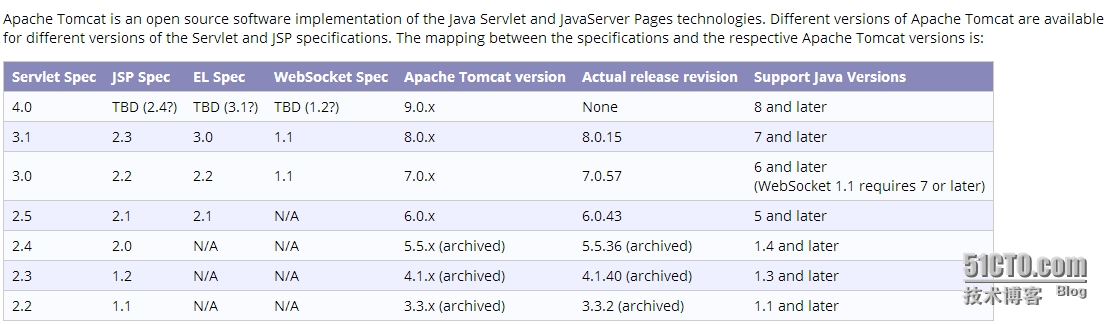 可以看出tomacat6.0之后的版本号对应的JDK比之小1.官方Tomcat 稳定版出到8系列了那么我们就
可以看出tomacat6.0之后的版本号对应的JDK比之小1.官方Tomcat 稳定版出到8系列了那么我们就
下载JDK 版本7u71
wget http://download.oracle.com/otn-pub/java/jdk/7u71-b14/jdk-7u71-linux-x64.rpm
然后直接用
rpm -ivh jdk-7u71-linux-x66.rpm
安装即可。
设置环境变量
vim /etc/profile
在末尾输入以下内容:
JAVA_HOME=/usr/java/jdk1.7.0_71/ JAVA_BIN=/usr/java/jdk1.7.0_71/bin JRE_HOME=/usr/java/jdk1.7.0_71/jre PATH=$PATH:/usr/java/jdk1.7.0_71/bin:/usr/java/jdk1.7.0_71/jre/bin CLASSPATH=/usr/java/jdk1.7.0_71/jre/lib:/usr/java/jdk1.7.0_71/lib:/usr/java/jdk1.7.0_71/jre/lib/charsets.jar export JAVA_HOME JAVA_BIN JRE_HOME PATH CLASSPATH
保存文件后,使其生效:
source /etc/profile
检测是否设置正确:
java -version
如果显示如下内容,则配置正确:
java version "1.7.0_71" Java(TM) SE Runtime Environment (build 1.7.0_71-b17) Java HotSpot(TM) 64-Bit Server VM (build 25.25-b02, mixed mode)
安装Tomcat
上面介绍了那么多内容,仅仅是在为安装tomcat做准备工作而已,现在才是安装tomcat.
下载 Tomcat 8.0.15
cd /usr/local/
wget http://mirrors.cnnic.cn/apache/tomcat/tomcat-8/v8.0.15/bin/apache-tomcat-8.0.15-fulldocs.tar.gz
如果觉得这个版本不适合,可以到官方网站(http://tomcat.apache.org/)下载。
tar zxvf apache-tomcat-8.0.15.tar.gz mv apache-tomcat-8.0.15 /usr/local/tomcat cp -p /usr/local/tomcat/bin/catalina.sh /etc/init.d/tomcat vim /etc/init.d/tomcat
在第二行加入以下内容:
# chkconfig: 112 63 37 # description: tomcat server init script # Source Function Library . /etc/init.d/functions JAVA_HOME=/usr/java/jdk1.7.0_71/ CATALINA_HOME=/usr/loacl/tomcat
保存文件后,执行以下操作:
chmod 755 /etc/init.d/tomcat chkconfig --add tomcat chkconfig tomcat on
启动tomcat:
service tomcat start
查看是否启动成功:
ps aux |grep tomcat
如果有进程的话,请在浏览器中输入http://IP:8080/ 你会看到tomcat的主界面。
至此,你已经搭建了一套 可用于jsp 的Web 服务器了。如果你还不满意,或者对你实验的结果存在怀疑,那么您接着往下看,咱们一起做一个小测试。
配置tomcat
1. 配置tomcat服务的访问端口
tomcat默认启动的是8080,如果你想修改为80,则需要修改server.xml文件:
vim /usr/local/tomcat/conf/server.xml
找到:
<Connector port="8080" protocol="HTTP/1.1"
修改为:
<Connector port="80" protocol="HTTP/1.1"
2. 配置新的虚拟主机
cd /usr/local/tomcat/conf/ vim server.xml
找到</Host>下一行插入新的<Host>内容如下:
<Host name="www.123.cn" appBase="/data/tomcatweb" unpackWARs="false" autoDeploy="true" xmlValidation="false" xmlNamespaceAware="false"> <Context path="" docBase="./" debug="0" reloadable="true" crossContext="true"/> </Host>
保存后,重启tomcat:
service tomcat stop service tomcat start
测试tomcat
先创建tomcat的测试文件:
vim /data/tomcatweb/111.jsp
加入如下内容:
<html><body><center> Now time is: <%=new java.util.Date()%> </center></body></html>
保存后,使用curl测试:
[root@localhost ~]# curl -xlocalhost:80 www.123.cn/111.jsp
看看运行结果是否是:
<html><body><center> Now time is: Thu Jun 13 15:26:03 CST 2013 </center></body></html>
如果是这样的结果,说明tomcat搭建成功。另外,你也可以在你的真机上,绑定hosts, 用IE来测试它。
附:sqlserver的jdk驱动
下载sqljdbc_4.0.2206.100_chs.tar.gz
http://www.microsoft.com/en-us/download/details.aspx?displaylang=en&id=11774
解压到usr/local/sqljdbc
在编辑/etc/profile文件,修改文件中的CLASSPATH,在后面加上SQL Server驱动的路径,如:
CLASSPATH=.:$JRE_HOME/lib:JAVA_HOME/lib:$JRE_HOME/lib/charset.jar:/usr/local/sqljdbc/chs/sqljdbc.jar
实例测试程序
import java.sql.*;
class SQLServer{
public static void main(String[] args)
{
String sql;
FileWriter out=null;
try{
Class.forName("com.microsoft.jdbc.sqlserver.SQLServerDriver");
Connection conn = DriverManager.getConnection("jdbc:microsoft:sqlserver://localhost:1433;DatabaseName=pubs;user=sa;Password=123456"); //根据自己的数据库服务器配置
Statement st=conn.createStatement();
String s="select * from employee";
ResultSet rs=st.executeQuery(s);
while (rs.next())
{
System.out.println(rs.getString(1));
}
rs.close();
}catch(ClassNotFoundException e) {
System.out.println("Driver not found.");
System.out.println(e.toString());
}catch(SQLException e) {
System.out.println("An error occurs.");
System.out.println(e.toString());
}catch(Exception e){
System.out.println(e.getMessage());
}
}
}
4、编译
/usr/java/jdk1.7.0_71/bin
5、执行
/usr/java/jdk1.7.0_71/bin
本文出自 “嘿linux” 博客,请务必保留此出处http://heilinux.blog.51cto.com/6123663/1586175
郑重声明:本站内容如果来自互联网及其他传播媒体,其版权均属原媒体及文章作者所有。转载目的在于传递更多信息及用于网络分享,并不代表本站赞同其观点和对其真实性负责,也不构成任何其他建议。









































